Cuanto más sepas cómo funciona Google, sus características, sus métodos, y cómo construye los resultado de las búsquedas, más fácilmente podrás conseguir encontrar exactamente lo que buscas y hacer que Google sea una mejor herramienta de trabajo y diversión.
Puedes utilizar la mayor parte de las opciones que has visto en Búsqueda Avanzada de Google también en el cuadro de búsqueda normal.
Si realizas búsquedas de forma habitual, o eres un “buscador avanzado”, esto te puede ahorrar bastante tiempo, ya que no vas a necesitar abrir la página de búsqueda avanzada y rellenar el formulario.
Puedes introducir consultas avanzadas en casi cualquier cuadro de búsqueda de Google. Para ellos utilizará operadores avanzados, diseñados especialmente para la búsqueda, por lo que se les llama “operadores de búsqueda”.
Haz una búsqueda avanzada con el Formulario avanzado de Búsqueda, utilizando varias opciones. En la página de resultados verá que Google ha añadido operadores de búsqueda para la consulta.
Por ejemplo, si buscas por [detectar el plagio] y seleccionas “con todas estas palabras” y “los términos que aparecen: en el título de la página” tus resultados deberían ser como el que se muestra a continuación.
Observa el operador allintitle que Google añade en la consulta
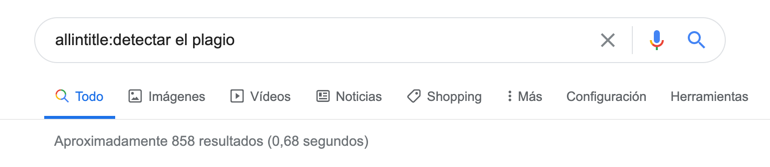
Nota: Debes escribir puntos (:) después del nombre del operador de búsqueda.
Puedes combinar y utilizar muchos de los operadores de forma conjunta. Sin embargo, hay operadores que deben ser utilizados en solitario y algunos con los que tienes que tener cuidado cuando los utilices junto a otros.
Hay alrededor de una docena de operadores de búsqueda que no se pueden combinar con nigún otro. Si lo haces, Google probablemente no mostrará ningún resultado. Entre los operadores que no deben mezclarse se incluyen:
Ten cuidado con los operadores de búsqueda cuando se utilizan combinados en una consulta. Es conveniente seguir estas reglas:
Nota: Google puede cambiar la forma en que funcionan algunos operadores no documentados o o eliminarlos completamente. Si te encuentras con algún problema o te des cuenta de que algo ha cambiado con algún operador de búsqueda de Google, por favor comunícamelo 🙂
Para buscar una frase, un nombre propio, o un conjunto de palabras en un orden específico, póngalos entre comillas dobles, conocidas normalmente simplemente como “comillas”
Una consulta con términos entre comillas encuentra páginas que contengan la frase exacta.
Por ejemplo: la búsqueda [ “Larry Page” ] encuentra páginas que contengan la frase “Larry Page” exacta. Así que esta consulta encontraría páginas que mencionen al cofundador de Google Larry Page, pero no las páginas que contengan “Larry tiene un coche nuevo,” “Larry E. doctor en Filosofía” o “página del Diputado Larry Smith.”
La consulta [ Larry Page ] (sin comillas ) encontraría páginas que contengan tanto “Larry Page”, “Larry tiene una coche nuevo”, o “página del Diputado Larry”
Una frase que sea una cita es el tipo más utilizado en estas búsquedas entrecomilladas.
Utilice comillas para introducir nombres propios o topónimos.
Encuentre recomendaciones mediante la búsqueda de páginas que contienen listas.
Google buscará las palabras comunes (palabras vacías) cuando se incluyen entre comillas, pues de otro modo la ignorara.
Google no realiza búsquedas derivadas de frases, es decir, no busca páginas que responden a variantes de cualquiera de los términos de búsqueda, como de describe en Interpretando su consulta. Por ejemplo, si quieres ver las páginas que mencionan sólo un libro favorito en lugar de listas de libros favoritos, incluya los términos de búsqueda entre comillas.
[ “libro favorito” ]
Algunos profesores usan frases entre comillas para detectar el plagio. Copian algunas frases únicas y específicas en el cuadro de búsqueda de Google, las entrecomillan, y comprueban si algunos de los resultados son muy similares a los trabajos supuestamente originales de sus estudiantes.
Puedes incluir más de una cadena entre comillas en una consulta. Todas las frases de consulta entrecomilladas deberán aparecer en la página de resultados; el comportamiento de AND implícito funciona en palabras individuales y frases citadas. La siguiente búsqueda encontraría páginas que contienen las dos frases “El Hombre Tranquilo” y “Película de culto”:
[ “El hombre tranquilo” AND “Película de culto” ]s
Nota: En Uso de Operadores de búsqueda avanzada (Operadores) y la siguiente lista de operadores de búsqueda, usted aprenderá cómo encontrar una página especificando su título.
Google eliminó el operador + en octubre de 2011 y amplió las capacidades de las comillas (“”). Además de utilizar las comillas para buscar una frase exacta, ahora puede agregar comillas alrededor de una sola palabra para decirle a Google busque la palabra exacta.
Así que en lugar de buscar [ museos +greco ] ahora debe buscar [ museos “greco” ]
Puedes obligar a Google a buscar un término exacto encerrándolo entre comillas.
Para obligar a Google a buscar un término en particular, incluya el término entre comillas (“”) Por ejemplo, para buscar el periódico “El Mundo” utilice [ “El” Mundo ]
El operador comillas “” se usa normalmente alrededor de las palabras vacías (palabras que Google de lo contrario ignorará) o cuando deseas que Google devuelva sólo las páginas que coinciden exactamente con sus términos de búsqueda.
¿Quieres saber más acerca de Star Wars I? “I” es una palabra vacía y no se incluiría en una búsqueda a menos que la ponga entre comillas.
Google excluye palabras comunes en Inglés y en otras lenguas, como “la” o “de” (que significa lo mismo en francés, español, italiano y portugués). Así que si Google no tiene en cuenta un término que es esencial para su búsqueda, por ejemplo, “LA” (abreviatura común para la ciudad de Los Ángeles), incluya el término entre comillas.
Con la consulta [ puestos de trabajo en LA California ], estaría buscando puestos de trabajo en California, ya que el término “LA” se ignora porque es una palabra vacía, y por ello probablemente los resultados no serán los que está buscando porque serían de toda California en lugar de la ciudad de Los Ángeles.
Puedes desactivar la derivación automática, es decir la búsqueda de páginas que coincidan con las variantes de tu término de búsqueda, encerrando cada término entre comillas.
Por ejemplo, si deseas ver sólo las páginas que mencionan un libro favorito en lugar de varios libros favoritos, incluye la palabra “libro” entre comillas.
[ “libro” favorito ]
Así Google buscará sólo páginas con “favorito”. Si no encierra este término entre comillas buscaría también en las páginas que contengan (entre otros) los términos “favoritos”, “preferido” o “preferidos”
[ “favorito” “reserva” ]
El este ejemplo Google mostraría páginas que contengan ambas palabras en cualquier lugar de la página, en cualquier orden. (Por ejemplo, “libro” podría aparecer antes de “favorito”.)
Las comillas se usan también con frases, para conseguir que Google muestre páginas en las que el término coincida exactamente.
Así pues si buscas [ “libro favorito” ] Google sólo mostrará las páginas en que la frase libro favorito aparezca exactamente con las dos palabras en ese orden exacto.
¿Y si lo que buscas es una cadena que contiene un signo “+”? Aunque este signo tiene un significado especial, Google puede distinguir términos muy comunes que lo incluyen, por ejemplo, “C++” (el nombre de un lenguaje de programación muy conocido).
El operador “-” se utiliza para preceder cada término que no desea que aparezca en los resultados.
Para encontrar páginas sin un término en particular, simplemente escribe “-” (el guión medio, o signo “menos” de tu teclado) delante de la palabra en cuestión. El signo “-” indica que no deseas ver las páginas que contengan un término específico. Ojo: no pongas un espacio entre el “-” y la palabra, es decir,
O sea, para buscar páginas que hablen sobre “tortuga” pero que no mencionen a esta conocida isla:
De esta forma las páginas que incluyan el término “isla” y que probablemente hablen de la “isla tortuga” no saldrán en los resultados, y verá más resultados relevantes para el animal.
Otro ejemplo, para encontrar páginas que hablen de “salsa”, pero no del baile o de clases de baile, sino del alimento.
El operador tilde (~) se utiliza para buscar sinónimos.
Al encontrar el operador tilde (~) Google toma la palabra inmediatamente después y realiza búsquedas tanto para esa palabra específica como para los sinónimos de dicha palabra. Y también busca sufijos alternativos para el término.
El operador tilde funciona mejor cuando se aplica a términos generales y/o que tengan muchos sinónimos. Al igual que con el operador “-“, hay que poner la “~” (tilde) junto a la palabra en cuestión, sin espacios entre la ~ y su palabra asociada, es decir, [ ~portátil ligero ] NO [ ~ portátil ligero ]
¿Por qué Google utiliza la tilde? En matemáticas, el símbolo “~” significa “es similar a“. Por tanto la tilde indica a Google que busque páginas con sinónimos o términos similares.
Por ejemplo, si una guía, ayuda, tutorial, o consejos sobre cómo utilizar Google, escribe:
[ ~Guía de google ]
¿Buscas información sobre alimentos, así como la nutrición y cómo cocinarlos?
[ ~alimentos ~cocinar ]
El operador tilde funciona mejor cuando se aplica a las términos generales y/o que tienen muchos sinónimos.
[ ~cucaracha ]
Si no le son útiles los sinónimos que Google sugiere al utilizar el operador ~, puede especificar sus propios sinónimos con el operador OR, que se describe a continuación.
Puede especificar sinónimos o formas alternativas con el operador OR (en mayúsculas) o con “|” (barra vertical).
El operador “OR”, o su alternativa “|” (barra vertical), se aplica a los términos de búsqueda inmediatamente adyacentes a la misma. En el primer y segundo ejemplo siguientes Google mostraría páginas que incluyan “Tahití” ó “Hawai” o los dos términos, pero no las páginas que no contienen “Tahití” o “Hawaii.” El tercer y cuarto ejemplo muestran páginas que contienen uno, dos , o los tres de los términos “blusa”, “camisa”, y “chemise”
Nota: Si usted escribe el operador OR con una “o” minúscula o una “r” minúscula Google interpreta la palabra como un término de búsqueda en lugar de un operador.
Nota: A diferencia de OR, el operador | (barra vertical) no necesita estar rodeado de espacios.
[ bicicleta|monociclo ]
Use comillas (“”) para agrupar palabras compuestas y frases.
Este Operador especifica que los resultados deben contener números en un rango especificado por dos números, separados por dos puntos (..) sin espacios.
Por ejemplo, indique que usted está buscando en el rango de precios de $250 a $1.000 utilizando colocando el operador entre los números: 250..1000.
Por ejemplo:
O para encontrar revoluciones que han tenido lugar entre los años 1200 y 2000.
Usa el * (asterisco), también conocido como “comodín”, para que la búsqueda coincida con una o más palabras en una frase (encerradas entre comillas).
Cada * representa una o más palabras, sean las que sean, de la misma forma que un comodín en el juego de cartas del póker puede equivaler a cualquier carta. Google trata el * como un marcador de posición para una o varias palabras.
Por ejemplo, [ “Google * mi vida” ] le dice a Google que encuentre páginas que contengan una frase que comienza con “Google” seguida de una o más palabras, y que termina con “mi vida”. Los resultados obtenidos pueden incluir páginas que contengan por ejemplo: “Google cambió mi vida “,”Google arruinó mi vida “y” Google es mi forma de vida”
Si sabes que hay una fecha en la página que estás buscando, pero no sabes su formato, especifica varios formatos comunes utilizando el operador OR. Por ejemplo:
[España elecciones “octubre * 2015” OR “*/10/15” OR “* octubre 2015”]
En este ejemplo sabes que hubo elecciones en España en 2015, que fueron en octubre, y quiere saber qué día tuvieron lugar.
Cuando conoces sólo una parte de la frase que deseas encontrar, es aconsejable usar el operador *. Para encontrar el título del “como ganar amigo e influir sobre las personas” de Dale Carnegiee, podrías buscar:
[“* amigos * influir * personas”]
La búsqueda de proximidad puede ser útil cuando deseas encontrar páginas que incluyan el nombre de alguien en cualquier orden, por ejemplo para encontrar páginas que hablen de “Francis Ford Coppola”, puedes utilizar estas consultas:
[ “Francis Coppola *” ]
[ “Coppola Francis” ]
[ “Coppola * Francis” ]
Google eligió el símbolo * para hacer coincidir una o más palabras porque en algunos sistemas informáticos (como Unix, Linux y DOS) el asterisco (*) significa uno o más caracteres no especificados. En estos lenguajes informáticos se suele utilizar para seleccionar varios archivos y directorios.
Nota: la búsqueda de variantes partiendo de un término raíz es una técnica que puede tener múltiples resultados. Por ejemplo, en algunos motores de búsqueda la consulta bici* proporciona resultados que coinciden con palabras como bicicleta, bicicletas, montar en bicicleta, montado en bicicleta, y ciclistas. Google ignora los asteriscos (*) que no están rodeados por espacios. La consulta [ bici* ] encuentra documentos que contienen “bici” y además Google de forma automática proporcionará resultados derivados.
Este operador te permite limitar tus resultados de búsqueda a un sitio web específico o dominio.
Al utilizar este operador, Google solo mostrará resultados que provengan de un sitio web o dominio particular.
Aquí tienes algunos ejemplos de cómo puedes utilizar el operador “site:” en tus búsquedas:
Supongamos que deseas buscar información sobre el cambio climático, pero solo quieres resultados provenientes de la página web de la NASA. Entonces, tu búsqueda sería así:
cambio climático site:nasa.gov
Si estás interesado en buscar recetas de cocina, pero solo dentro del subdominio de un sitio web llamado “deliciosasrecetas.com,” entonces puedes utilizar el operador “site:” de esta manera:
recetas de cocina site:deliciosasrecetas.com
Si quieres encontrar información sobre el turismo en España, pero solo de sitios web que pertenezcan al dominio “.es” (dominio de nivel superior de España), puedes hacer lo siguiente:
turismo en España site:.es
Puedes combinar el operador “site:” con palabras clave para realizar búsquedas más específicas en un sitio web en particular. Por ejemplo, si deseas encontrar artículos sobre tecnología en el sitio web “ejemplotech.com,” puedes usar:
tecnología site:ejemplotech.com
El comando “site:” tiene muchas otras aplicaciones, como por ejemplo buscar contenido no seguro (“site:tusitio.com -inurl:https”) o excluir las webs francesas de la búsqueda (-site:.fr).
El operador “link:” está oficialmente discontinuado por Google, pero sigue funcionando en algunas ocasiones.
Prueba por ejemplo con: link:ninjaseo.es para ver algunos de los enlaces que apuntan al domino ninjaseo.es.
Por supuesto puedes refinar tu búsqueda con otros operadores: